ppt怎么制作滚动字幕? ppt字幕滚动效果的制作方法
发布时间:2016-11-03 16:32:00 作者:佚名  我要评论
我要评论
ppt怎么字幕滚动效果?ppt中想制作一个字幕滚动的效果,该怎么制作呢?很简单,下面我们就来看看详细的教程,很简单,需要的朋友可以参考下
看到电视和电影的结尾都有演员表字幕的滚动是不是有兴趣想自己也做一下。小编为你讲解只要PPT 就可以做了是不是很简单
1、下载软件到电脑直接搜索office2016下载。
2、安装好之后打开PPT新建演示文稿将标题和副标题删除插入一张背景图片
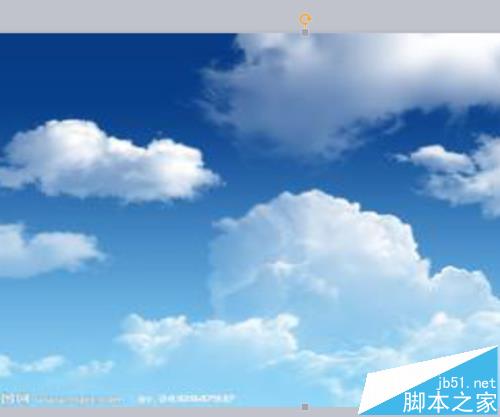
3、首先把字幕编排好,一行一句(注意用回车键换行)
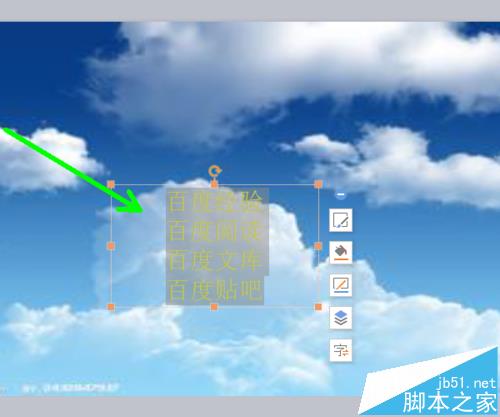
4、选中全部文字,点右键,选择“段落”:行距类型里选择“固定值”,数值变为0:

5、这样所有文字都处在同一行了,将其拖到屏幕下部,文字设置动画根据自己的喜好选择一种进入的动画效果,我选择了“升起”效果。在动画窗格里点右键,选择“效果选项”,做如下设置:
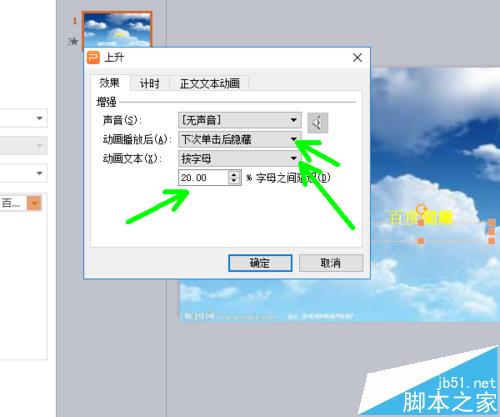
6、计时里面,设置动画时间为2秒,这里仅是个参考,对于舒缓的意境,时间还可以再加长。下图中展示

7、在正文文本选项里,选择“按第一级段落”,这样每点击一次就显示其中一行文字。图片展示设置效果

相关推荐:
相关文章
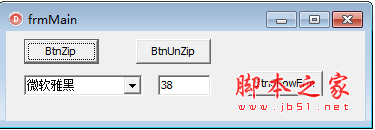 frmmain是一款十分出色的桌面字幕滚动软件,frmmain体积小巧,功能强劲,能够调节文本滚动速度和方向,支持更换背景颜色和图片,支持自定义滚动内容,支持按顺序播放和随机2018-10-10
frmmain是一款十分出色的桌面字幕滚动软件,frmmain体积小巧,功能强劲,能够调节文本滚动速度和方向,支持更换背景颜色和图片,支持自定义滚动内容,支持按顺序播放和随机2018-10-10 一个简单的字幕滚动工具,适合大多数学校、公司、店铺、酒店、发廊,用于电脑上循环播放 公告信息、店铺优惠信息等内容2017-08-15
一个简单的字幕滚动工具,适合大多数学校、公司、店铺、酒店、发廊,用于电脑上循环播放 公告信息、店铺优惠信息等内容2017-08-15 Mini字幕滚动器企业版更适合在单位或店铺、酒店、学校使用实现更人性化的控制方案,简单、方便、实用,企业版可以随时在任何地方远程控制播放的字幕内容2015-01-16
Mini字幕滚动器企业版更适合在单位或店铺、酒店、学校使用实现更人性化的控制方案,简单、方便、实用,企业版可以随时在任何地方远程控制播放的字幕内容2015-01-16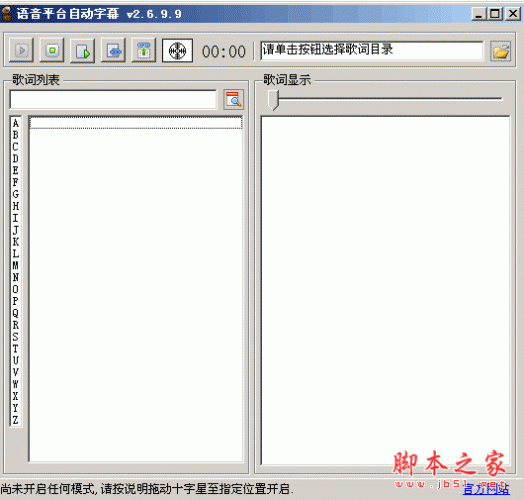 本yy字幕滚动器超级好用,支持XP,Vista,win7,支持功能:昵称滚动,签名滚动,公屏滚动三种模式,任意切换2013-07-22
本yy字幕滚动器超级好用,支持XP,Vista,win7,支持功能:昵称滚动,签名滚动,公屏滚动三种模式,任意切换2013-07-22- Mini字幕滚动器是一款简单的字幕滚动工具,适合大多数学校、公司、店铺、酒店、发廊,用于电脑上循环播放 公告信息、店铺优惠信息等内容2013-10-28
 两款简单向上滚动字幕的小程序,一般用于订货会、外置户外屏幕等场所2019-05-22
两款简单向上滚动字幕的小程序,一般用于订货会、外置户外屏幕等场所2019-05-22



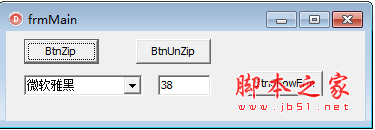


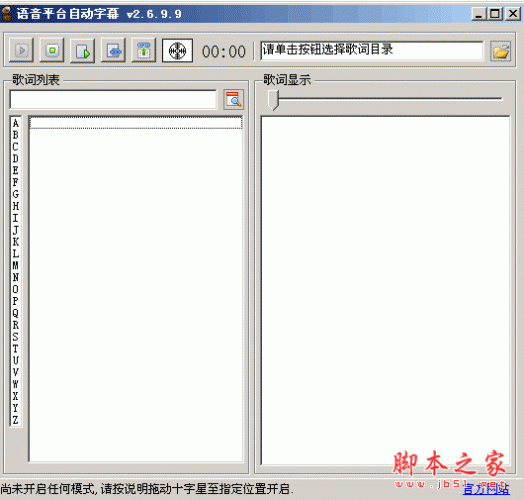

最新评论